Cum se remediază eroarea NET::ERR_CERT_AUTHORITY_INVALID?
Publicat: 2022-12-05Cum puteți remedia eroarea NET::ERR_CERT_AUTHORITY_INVALID ? Există mai multe situații în care această eroare apare atunci când vizitați un site web care nu acceptă Secure Sockets Layer (SSL).
În cazul proprietarilor de site-uri web, această eroare poate afecta negativ traficul și conversiile, deoarece site-ul va deveni inaccesibil pentru vizitatori.
Obiectivul acestui articol este de a explica ce este eroarea NET::ERR_CERT_AUTHORITY_INVALID, variațiile acesteia și zece metode dovedite pentru remedierea acesteia.
Ce este NET::ERR_CERT_AUTHORITY_INVALID?
NET::ERR_CERT_AUTHORITY_INVALID indică faptul că un browser nu poate valida un certificat pentru un anumit site.
Există câteva erori legate de SSL care pot cauza această eroare nevalidă, inclusiv:
- Utilizarea unui certificat SSL autosemnat: certificatele autosemnate pot fi rentabile, dar nu oferă autoritate sau asigurări.
- O autoritate de certificare de neîncredere: browserul va efectua o verificare de securitate a certificatului SSL atunci când utilizatorul accesează un site web. Browserul va afișa un mesaj de eroare nevalid dacă autoritatea de certificare nu este de încredere.
- O instalare incorectă a certificatului: deseori rezultatul trecerii de la HTTP la HTTPS este că întâmpinați această eroare.
- Certificate SSL expirate.: În funcție de certificatul SSL, data de expirare poate diferi. În unele cazuri, licența durează toată viața; în altele, trebuie reînnoit anual. Asigurați-vă că certificatul dvs. nu a expirat contactând furnizorul dvs.
Notă : Implementarea WordPress SSL este esențială pentru a vă proteja datele site-ului dvs. de atacuri cibernetice.
Deși certificatele SSL contribuie la această eroare, ele nu sunt singura cauză.
Poate fi cauzată de o varietate de factori din partea clientului, inclusiv:
- O conexiune la rețea nesecurizată: este important de reținut că WiFi gratuit în locuri publice nu oferă rutarea sigură a traficului. Prin urmare, utilizarea accesului public la internet poate determina browserul dvs. să returneze un cod de eroare NETERR_CERT_AUTHORITY_INVALID.
- Un sistem de operare învechit: utilizarea unui sistem de operare învechit poate determina browserul dvs. să refuze încărcarea paginilor din motive de securitate.
- Cache expirat în browser: este posibil ca browserele să nu poată valida un certificat SSL dacă au module cookie și cache expirate.
- Utilizarea aplicațiilor terță parte: este posibil ca programele terță parte, cum ar fi o rețea privată virtuală (VPN), software antivirus sau extensii de browser, să interfereze cu conexiunea la internet.
De cele mai multe ori, această eroare poate fi rezolvată prin modificarea setărilor de pe computer sau browser.
Înainte de a aprofunda metodele de rezolvare, să luăm în considerare variațiile acestei erori.
NET::ERR_CERT_AUTHORITY_INVALID Variații de eroare
Modul în care apare o eroare în funcție de tipul de browser poate diferi. Mesajele de eroare pot afecta, de asemenea, sistemul de operare și configurația certificatului.
Având în vedere acest lucru, haideți să examinăm cele mai comune variante ale erorii NETERR_CERT_AUTHORITY_INVALID între browsere.
Google Chrome
În Chrome, dacă întâmpinați această eroare, browserul vă va informa că conexiunea dvs. nu este privată imediat. Deoarece browserul nu poate recunoaște valabilitatea certificatului, datele dumneavoastră nu pot fi criptate.
Prin urmare, dacă continuați, o faceți pe propriul risc. Iată o captură de ecran a mesajului de eroare:
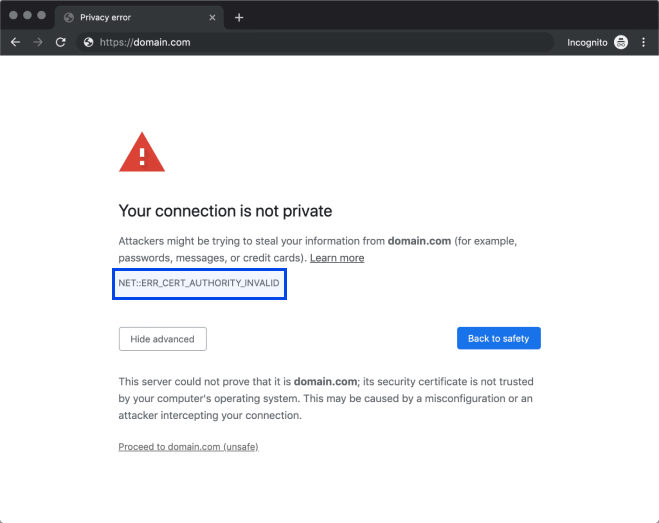
Există mai multe variante comune ale acestei erori în Chrome, inclusiv următoarele:
- NET::ERR_CERT_AUTHORITY_INVALID
- NET::ERR_CERT_COMMON_NAME_INVALID
- NET::ERR_CERT_WEAK_SIGNATURE_ALGORITHM
- NET::ERR_CERTIFICATE_TRANSPARENCY_REQUIRED
- NET::ERR_CERT_DATE_INVALID
- EROARE CERTIFICAT SSL
Ori de câte ori apare eroarea, Chrome identifică sursa din certificat ca sursă a erorii. Puteți accesa site-ul web în browser, dar sunteți avertizat să nu faceți acest lucru.
Mozilla Firefox
Firefox nu pierde timpul informându-vă că este posibil să fi întâmpinat o problemă de securitate. În plus, acest browser oferă o explicație mult mai bună a cauzelor potențiale și sfaturi cu privire la modul de a proceda.
Mesajul principal de eroare apare după cum urmează:
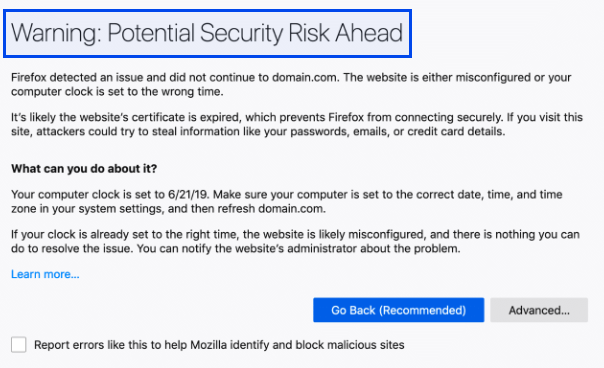
Este important să rețineți că eroarea nu include un cod specific, deși, în majoritatea cazurilor, ecranul va afișa și unul dintre următoarele coduri:
- SEC_ERROR_UNKNOWN_ISSUER
- SSL_ERROR_RX_MALFORMED_HANDSHAKE
- MOZILLA_PKIX_ERROR_KEY_PINNING_FAILURE
- SEC_ERROR_REUSED_ISSUER_AND_SERIAL
Este sfătuit ca dacă întâmpinați un cod de eroare precum cel de mai sus, să îl copiați. Este modalitatea browserului de a vă informa despre cauza erorii.
Căutarea unui anumit cod de eroare este adesea suficientă pentru a găsi o soluție rapidă în experiența noastră.
Microsoft Edge
Dacă sunteți familiarizat cu mesajele de eroare Microsoft Edge, acesta ar trebui să vă fie familiar. Aproape că nu există diferențe între acesta și mesajul pe care îl afișează Chrome:
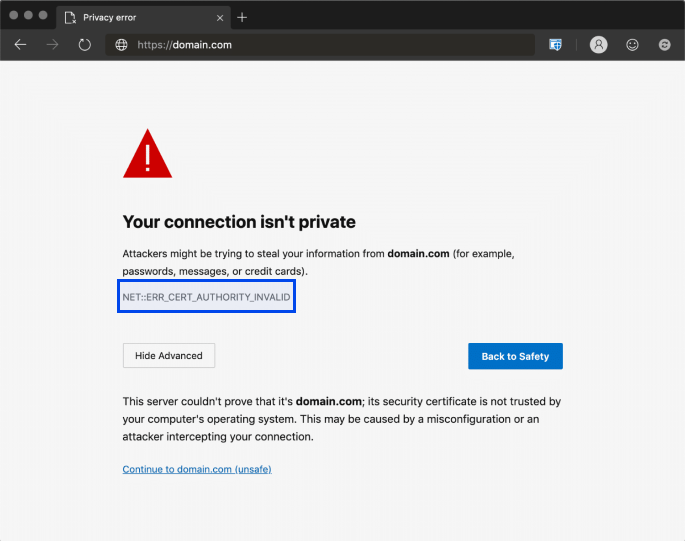
În plus, eroarea se poate prezenta într-o varietate de forme, inclusiv:
- DLG_FLAGS_SEC_CERTDATE_INVALID
- DLG_FLAGS_INVALID_CA
- DLG_FLAGS_SEC_CERT_CN_INVALID
- NET::ERR_CERT_COMMON_NAME_INVALID
- COD DE EROARE: O
Puteți analiza aceste mesaje de eroare, la fel ca și în Chrome, pentru a determina de ce primiți mesaje NETERR_CERT_AUTHORITY_INVALID.
Safari
Utilizatorii Safari vor întâlni eroarea „ această conexiune nu este privată ”, care indică o problemă cu certificatul și criptarea site-ului web.
Iată cum apare mesajul:
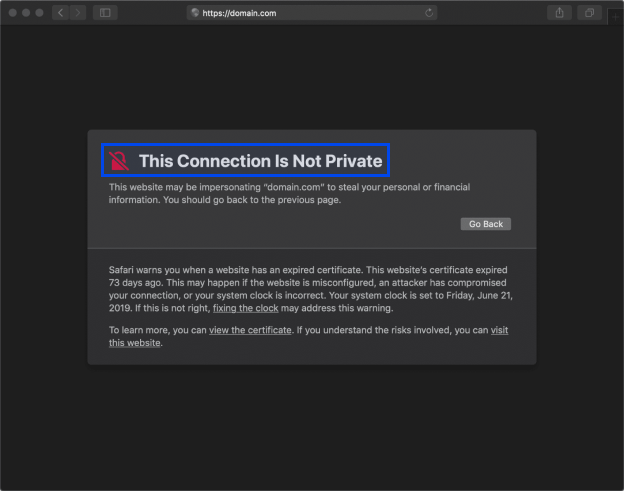
Un certificat care a expirat este cauza acestei erori. Eroarea NETERR_CERT_AUTHORITY_INVALID este cauzată de obicei de certificate expirate, așa cum sa discutat anterior.
Cum se remediază eroarea NET::ERR_CERT_AUTHORITY_INVALID?
Acum că înțelegem mai bine ce cauzează eroarea NETERR_CERT_AUTHORITY_INVALID și cum apare aceasta în diferite browsere, să vedem cum să o rezolvăm.
Scopul acestei secțiuni este de a discuta despre posibilele metode de soluționare pentru erorile de la nivelul serverului sau SSL, precum și erorile de la nivelul clientului sau ale browserului.
Metoda 1: rulați un test SSL
Utilizați un instrument gratuit, cum ar fi SSL Shopper, pentru a identifica sursa problemei, efectuând o verificare SSL. Urmați acești pași pentru a face acest lucru:
- Introduceți numele domeniului în instrument.
- Faceți clic pe butonul Verificare SSL .
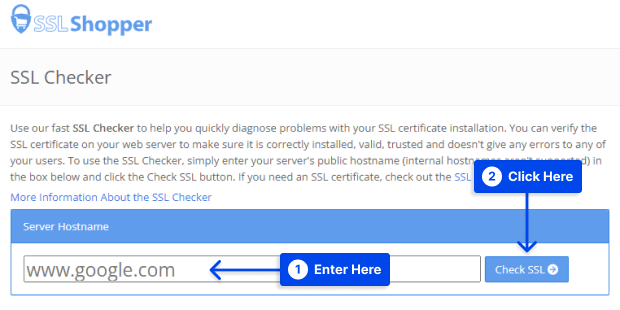
- Așteptați câteva minute până când analiza este completă.
SSL Shopper va genera un raport care conține informații despre instalarea SSL a site-ului, cum ar fi data de expirare a fiabilității certificatului de adresă IP și valabilitatea numelui de domeniu.
Instrumentul va afișa semne verzi când nu sunt detectate probleme care să indice:
- Majoritatea browserelor web au încredere în certificatele SSL.
- Certificatul SSL nu a expirat.
- Certificatul SSL listează corect numele domeniului.
Instrumentul va detecta, de asemenea, dacă utilizați sau nu un certificat SSL autosemnat sau dacă numele dvs. de domeniu nu se potrivește cu cel din certificat, precum și cum să rezolvați aceste probleme.
Metoda 2: Obțineți un certificat de la o autoritate valabilă
În prezent, nu există nicio justificare pentru utilizarea unui certificat autosemnat. Dacă costul este singura dvs. preocupare, este posibil să primiți un certificat gratuit.
Cu toate acestea, unele site-uri web necesită mai mult decât un certificat gratuit. Certificatele gratuite trebuie reînnoite frecvent, ceea ce poate consuma mult timp.

Un certificat premium oferă mai multe funcții, cum ar fi asigurarea împotriva încălcării datelor, criptarea pentru mai multe domenii și așa mai departe.
Un certificat SSL premium poate merita investiția pentru site-urile de comerț electronic. Dacă achiziționați un certificat, asigurați-vă că este emis de o autoritate corespunzătoare pentru a evita întâmpinarea erorii NETERR_CERT_AUTHORITY_INVALID.
Metoda 3: Ștergeți starea SSL
O copie a certificatului de pe un site web este stocată pe computerul dvs. atunci când îl vizitați. Pot exista cazuri în care stochează detalii inexacte sau învechite, ceea ce duce la erori.
Starea SSL poate fi ștearsă pentru a elimina toate certificatele stocate în cache de pe computer. Urmați acești pași pentru a face acest lucru în Windows:
- Accesați Opțiuni Internet din Panoul de control .
- Accesați fila Conținut .
- Faceți clic pe butonul Clear SSL State .
- Faceți clic pe butonul OK .
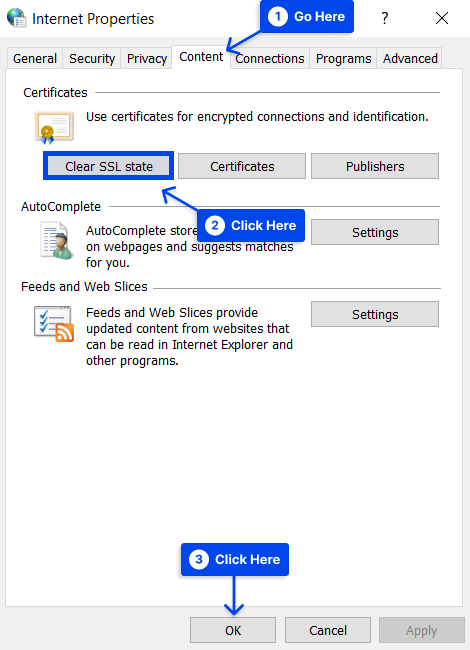
În macOS, trebuie să ștergeți toate certificatele care nu sunt de încredere care cauzează probleme. Urmați acești pași pentru a face acest lucru:
- Faceți clic pe pictograma de căutare Spotlight din partea de sus a ecranului.
- Tip Keychain Access .
- Selectați Certificate din secțiunea Categorie .
- O pictogramă roșie „ X ” indică certificate care nu sunt de încredere.
- Faceți clic dreapta pe el și selectați Ștergere .
Metoda 4: Reînnoiți certificatul SSL
Reînnoirea certificatelor SSL este necesară pentru a restabili valabilitatea unui domeniu și pentru a actualiza criptarea acestuia. Este important de reținut că perioadele de reînnoire a certificatului SSL variază de la furnizor la furnizor.
Urmați acești pași pentru a verifica data de expirare a certificatului:
- Accesați site-ul dvs.
- Faceți clic pe pictograma lacăt din bara de adrese.
- Verificați cu furnizorul dvs. de găzduire web și cu autoritatea de certificare dacă aveți un certificat SSL expirat pentru a-l reînnoi.
Există de obicei trei pași implicați în proces:
- Generarea unei noi cereri de semnare a certificatului (CSR)
- Activarea noului certificat
- Instalarea lui
Metoda 5: Încercați să reîncărcați pagina
Dacă niciuna dintre soluțiile de mai sus nu a fost eficientă, reîncărcați pagina web pentru a rezolva problema.
S-a observat că, în majoritatea cazurilor, eroarea NET::ERR_CERT_AUTHORITY_INVALID dispare de la sine atunci când pagina este reîncărcată. Dacă ești interesat, durează doar câteva secunde, așa că de ce să nu încerci?
Dacă eroarea persistă în ciuda mai multor reîncărcări, poate fi necesar să încercați să accesați site-ul web folosind un „ mod incognito ” dacă browserul dvs. acceptă această funcție.
În modul incognito, site-ul ar trebui să se încarce bine. Eroarea poate fi legată de încercarea browserului de a încărca o versiune învechită a paginii stocate în cache.
Metoda 6: Ștergeți memoria cache DNS Google Chrome
Urmați acești pași pentru a șterge memoria cache DNS Google Chrome pentru a remedia eroarea NET::ERR_CERT_AUTHORITY_INVALID:
- Deschide Google Chrome.
- Tastați chrome://net-internals/#dns în bara de adrese și apăsați tasta Enter .
- Faceți clic pe butonul Șterge memoria cache a gazdei .
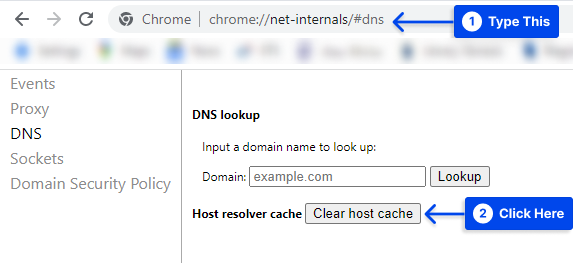
Metoda 7: Ajustați setările de oră și dată pe computerul dvs
Pentru a verifica perioada de valabilitate a unui certificat, browserele se bazează pe ora sistemului de operare. Browserul poate identifica greșit un certificat expirat dacă data sistemului este setată incorect.
Urmați acești pași pentru a regla ora și data pe Windows:
- Accesați Ora și limbă din Setările Windows.
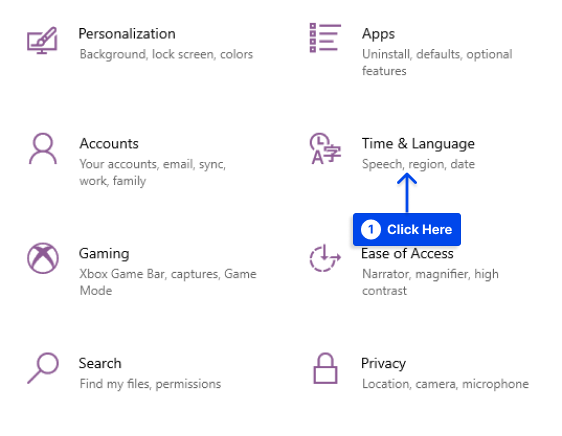
- Accesați Dată și oră .
- Faceți clic pe Sincronizare acum sub secțiunea Sincronizați-vă ceasul .
- Activați Setarea automată a orei pentru a vă asigura că ora computerului este întotdeauna corectă.
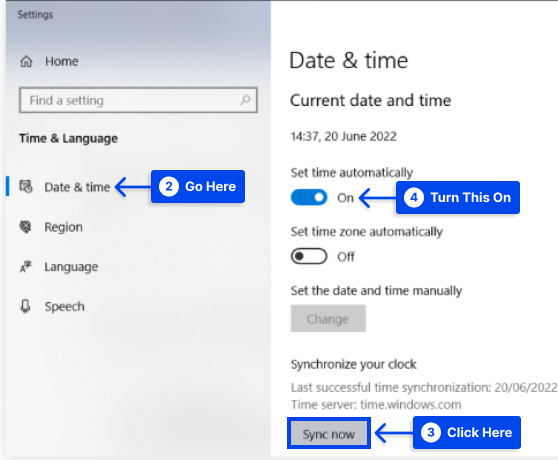
Urmați acești pași pentru a face acest lucru în macOS:
- Deschideți meniul Apple .
- Accesați Preferințe de sistem .
- Accesați Dată și oră .
- Activați automat Setarea datei și orei.
- Accesați fusul orar și verificați dacă utilizați fusul orar corect.
- Asigurați-vă că ora și data sunt setate corect pe sistemul dvs. de operare.
- Actualizează browserul pentru a vedea dacă eroarea este rezolvată.
Metoda 8: Încercați să utilizați o rețea diferită
Eroarea NETERR_CERT_AUTHORITY_INVALID poate apărea atunci când utilizați o rețea accesibilă publicului, cum ar fi cele disponibile în cafenele și atracții turistice.
Există o tendință ca aceste rețele să nu reușească să direcționeze traficul în siguranță, ceea ce poate duce la apariția erorii.
Cel mai bun mod de a vă accesa site-ul web într-o rețea publică este utilizarea datelor mobile ale smartphone-ului dvs. dacă utilizați o rețea publică pentru computer.
Investigația dvs. urmărește să determine dacă rețeaua inițială a fost implicată în problemă. Eroarea va dispărea atunci când utilizați date mobile, indicând faptul că trebuie să schimbați rețelele.
În plus, dacă accesați frecvent internetul prin acces public, vă puteți înscrie la o rețea privată virtuală (VPN) pentru a vă proteja confidențialitatea.
Dacă vă accesați datele dintr-un punct de acces nesigur, un serviciu VPN bun vă va ajuta să le păstrați în siguranță.
Va fi un cost implicat dacă doriți să utilizați un serviciu VPN de calitate, dar poate merita cheltuiala dacă sunteți mereu în mișcare.
Metoda 9: Verificați Antivirus / Firewall
Există momente în care software-ul antivirus interferează cu securitatea SSL, deoarece blochează serviciile HTTPS.
Urmați acești pași pentru a rezolva această problemă:
- Dezactivați scanarea HTTPS și scanarea SSL din meniul de setări al programului dumneavoastră antivirus. Este posibil ca opțiunea de scanare HTTPS să nu fie disponibilă, așa că antivirusul și firewallul trebuie dezactivate pentru o perioadă, deși acest lucru poate fi riscant.
- Redeschideți site-ul și activați din nou software-ul antivirus și firewall-ul după rezolvarea erorii.
Metoda 10: Ignorați temporar mesajul de eroare
Efectuând această metodă, puteți ignora mesajele de eroare afișate pe browserele dvs. Trebuie menționat că aceasta nu este deloc o soluție.
Urmați acești pași pentru a ignora temporar mesajul:
- Faceți clic dreapta pe pictograma Chrome.
- Faceți clic pe Proprietăți .
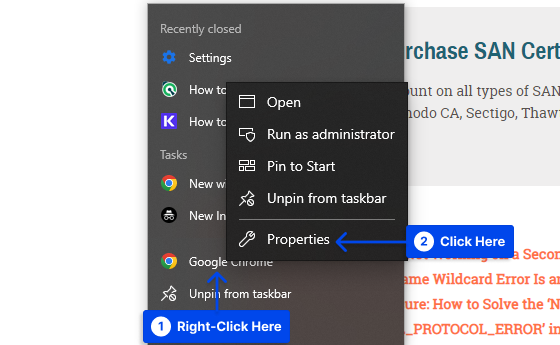
- Selectați fila Comandă rapidă .
- Accesați câmpul țintă și scrieți -ignore-certificate-errors după \chrome.exe .
- Faceți clic pe butonul OK .
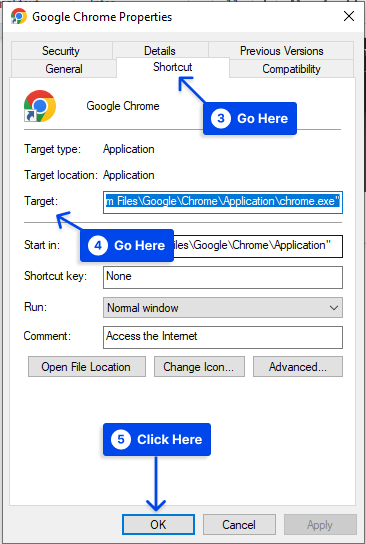
- Reporniți browserul.
Concluzie
Acest articol a explicat ce este eroarea NETERR_CERT_AUTHORITY_INVALID, variațiile acesteia și zece metode dovedite pentru remedierea acesteia.
Vă mulțumim pentru timpul acordat citirii acestui articol. De asemenea, secțiunea de comentarii este deschisă întrebărilor și comentariilor.
Vă va fi posibil să țineți pasul cu cele mai recente articole ale noastre urmărind paginile noastre de Facebook și Twitter.
